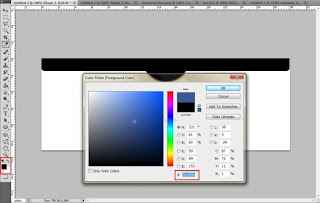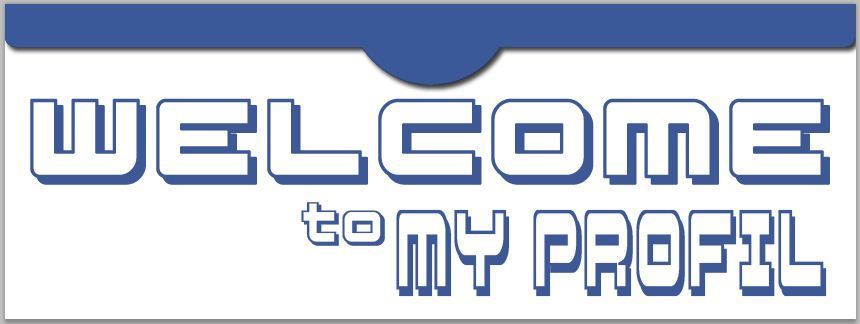Tubuh manusia adalah sebuah ciptaan Tuhan yang begitu luar biasa. Rupanya hal demikian juga menginspirasi manusia membuat seni indah dari tubuh manusia. Seni body painting menjadi salah satu cara seniman untuk mengekspresikan imajinasi mereka dalam media tubuh seseorang. Dan menakjubkan, apa yang dihasilkan berikut ini begitu indah dan memukau. Tak percaya? Coba kamu perhatikan satu persatu, dan kamu tak akan sadar kalau ini semua terbuat dari tubuh seseorang.
1. Flamingo Cantik Manusia
Dengan teknik body painting istimewa sekaligus memanfaatkan efek fotografi dan pencahayaan, seniman Gesine Marwedel berubah dari perempuan yang cantik menjadi flamingo pink.
2. Mobil Manusia
Seniman body painting Emma Hack mengatur banyak lengan, kaki, dan kepala menjadi bentuk bodi sebuah mobil. Dirinya merancang bentuk mobil sesungguhnya termasuk velg dan plat nomor yang kemudian mengecat tubuh seluruh model dengan warna biru, putih, hitam, dan perak. Tak hanya di situ, Hack bahkan membuat 'mobil' nya seperti mengalami kecelakaan dan merusak sedikit bagian depannya. Keren?
3. Motor Tubuh Wanita
Apakah kamu melihat sebuah motor balap dengan model wanita yang cantik? Tunggu dan perhatikan, sebetulnya motor ini terbuat dari model telanjang yang merupakan hasil karya seniman Trina Merry. Trina dan modelnya menghabiskan waktu 13-18 jam untuk membentuk sang model menjadi motor. Ada berapa modelkah di sini?
4. Lukisan ditubuh Manusia
Seniman Chadwick and Spector lebih fokus menghasilkan replika karya lukis yang kebanyakan dicuri, hilang, hancur, dan tidak diketahui keberadannya. Namun kini mereka kembali menghidupkan karya yang hilang itu melalui tubuh Chadwick yang dibuat selama 8-15 jam. Berminat jadi model?
5. Monster Manusia Gemuk
Jika banyak orang yang meremehkan mereka dengan tubuh gemuk, tidak bagi Andy Golub. Dengan jeli, Golub merangkai ketiga model dengan tubuh tambun ini dan membuat sebuah karya seni yang menyerupai monster bermata tiga. Seram!
6. Sepeda Motor Dari Tubuh
Wanita dan motor mungkin menjadi banyak inspirasi seniman. Kali ini agensi periklanan i.d.e.a kembali membuat sebuah motor yang dibut dari beberapa model perempuan. Hati-hati, jangan dikendarai sambil ngebut ya!
7. Tumbuhan Manusia
Tumbuhan dengan daun-daun hijau yang indah tak selamanya hanya terbentuk dari pepohonan. Bentuk tubuh manusia juga bisa menjadi daun dari tanaman. Coba kamu perhatikan, bisakah kamu menemukan di mana kepala, tangan, dan kaki dari model ini?
8. Ada Berapa Jumlah Manusia?
Body painting selalu memiliki keunikan sendiri. Bahkan bisa membuat seseorang tak sadar atas keindahannya. Seperti karya Andy Golub ini, sepertinya Golub memiliki kecenderungan untuk menumpuk-numpukkan tubuh manusia.
9. Lukisan Mulut
Guido Daniele terlahir di Soverato, Italia dan kini hidup serta bekerja di Milan. Dengan teknik body painting istimewa yang dia miliki, Daniele bisa membuat sebuah karya yang berguna dalam iklan komersial, event fashion dan tentunya membuat dirimu ternganga.
10. Bebatuan Manusia
Seniman New Orleans, Craig Tracy bisa disebut sebagai trendsetter baru dalam seni body painting. Dirinya menghabiskan waktu berjam-jam untuk membuat sebuah kamuflase lingkungan dengan tubuh manusia. Jika tak kamu perhatikan seksama, mungkin ini hanyalah seperti rangkaian bebatuan normal. Menakjubkan.
.::JANGAN LUPA LIKE, KOMENTAR DAN FOLLOWNYA YA SOBAT::.